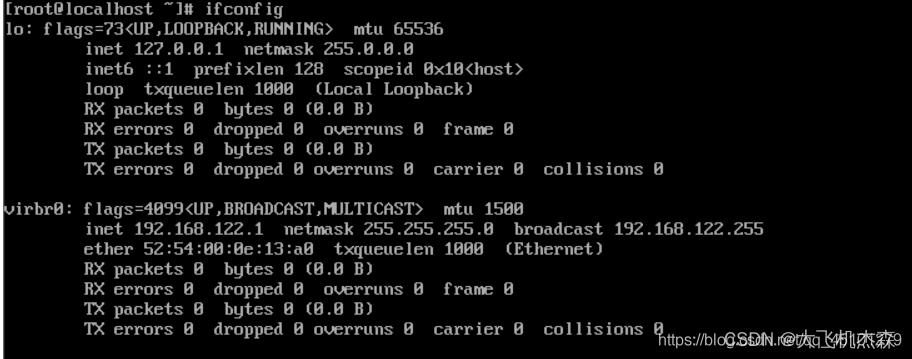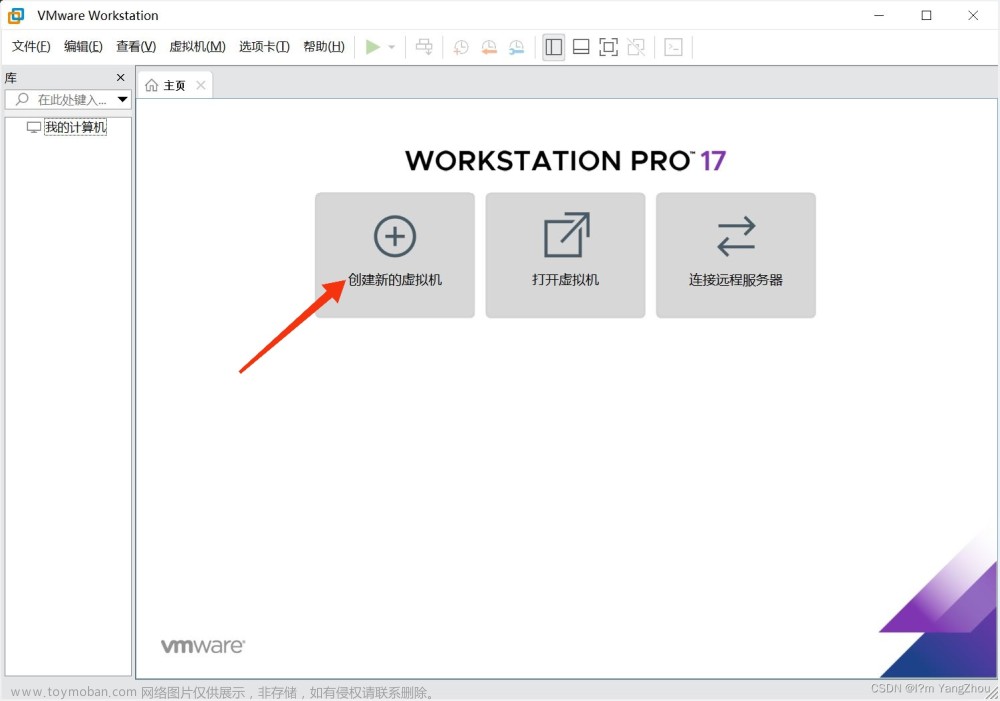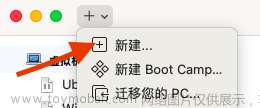克隆虚拟机
1、关机 (PS 这里我们要将所克隆的虚拟机关机才能克隆,这样所占磁盘会小很多)
2、右键虚拟机----> 管理--->克隆
3、选择完整克隆(和hadoop01就没有关系了)


4、修改虚拟机保存路径
这里我们在克隆虚拟机的时候最好在D盘或者其他盘创建一个文件夹来存储,这样好方便我们后期管理文件,最好不要用中文来命名。

5、克隆完成之后重新生成mac地址

2、修改虚拟机的ip地址
当我们打开我们克隆的虚拟机后直接点击进去,选择第一个直接回车。

这里我们输入主机名和密码,输入密码的时候不会显示,输入好了之后直接点回车就可以进入了。

这里我们输入 ifconfig 来查看base1的IP地址,这里的IP地址为192.168.237.11,因为一个IP地址只能为一个虚拟机提供连接服务,所以我们要把这个克隆的虚拟机修改一下IP地址,防止和前面的虚拟机网络冲突。

1、修改配置文件
这里我们修改IP地址,需要命令行模式修改ip地址需要修改配置文件。
1、进入网卡配置文件所在的目录
cd /etc/sysconfig/network-scripts
2、修改网卡配置文件
vim ifcfg-ens33
vim使用方式
1、按一下i键 ---> 左下角会出现(插入)
2、通过键盘的方向键移动光标,到需要修改的位置
3、删除内容,按删除键
4、可以直接插入内容
5、保存退出---> 按一下esc键(插入两个字会消失)---> :wq--> 回车

修改内容
1、删除UUID这一行
2、修改ip地址

2、重启网卡
重启网卡
systemctl: 是linux中用于操作系统服务的命令
restart: 重启。stop.start,disable# network: 网卡服务
systemctl restart network (ps 这里我前面弄好了,只是忘记截图了,大家就跟着改完配置文件里面的IP地址下一步写)

3、关闭防火墙
关闭防火墙
systemctl stop firewalld.service #停止firewall
systemctl disable firewalld.service #禁止firewall开机启动
查看防火墙状态
firewall-cmd --state
启动防火墙
systemctl start firewalld.service (PS 这里我们不需要启动防水墙,直接关闭就可,记住要禁止开机自启)
4、关闭NetworkManager
关闭NetworkManager (NetworkManager: 网络管理工具,如果不关闭,后面可能会连接不上网络)
systemctl stop NetworkManager
禁用开机自启动
systemctl disable NetworkManager (PS 这里同上,也是要禁止开机自启)
最后我们开始ping一下前面已有的虚拟机,查看一下是否可以ping通,像我这种就代表成功了。文章来源:https://www.toymoban.com/news/detail-724362.html
最后祝大家都可以克隆成功。文章来源地址https://www.toymoban.com/news/detail-724362.html

到了这里,关于CentOS7克隆虚拟机及配置IP地址的文章就介绍完了。如果您还想了解更多内容,请在右上角搜索TOY模板网以前的文章或继续浏览下面的相关文章,希望大家以后多多支持TOY模板网!